Cómo verificar el estado de la batería de su iPhone

iOS incluye varias herramientas útiles para mostrar cuánta batería le queda a su iPhone, así como qué aplicaciones consumen la mayor parte de la batería. Sin embargo, ninguna de estas herramientas realmente le dice nada sobre la salud a largo plazo de su batería, que es igual de importante.
Vida útil de la batería frente a batería
La duración de la batería es diferente a la de la batería. La duración de la batería determina cuánto tiempo dura su batería con una sola carga, pero la salud de la batería determina cuánto disminuye la duración de la batería con el tiempo. Después de un año, la duración de la batería no será tan larga como cuando el teléfono era nuevo y seguirá deteriorándose con el paso de los años.
RELACIONADO: Desmitificar los mitos de la vida útil de la batería para teléfonos móviles, tabletas, y Laptops
si alguna vez ha tenido que recargar constantemente su teléfono más viejo porque la batería solo duraría un par de horas, entonces usted sabe lo molesto que es esto. El problema se agrava porque la mayoría de los teléfonos móviles no tienen una batería accesible para el usuario que pueda intercambiarse con una batería nueva y renovada.
RELACIONADO: Todo lo que necesita saber sobre cómo mejorar la duración de la batería de su iPhone
Afortunadamente, hay dos indicadores excelentes que puede verificar para obtener una vista general de la salud de su batería. La primera es la capacidad máxima restante (la carga total que su batería puede contener). El segundo es el número total de ciclos de carga que la batería ha pasado.
El uso en el mundo real siempre reduce la capacidad total con el tiempo, pero una batería saludable tendrá solo un porcentaje reducido de su capacidad original. Además, las baterías de iones de litio (las que se encuentran en casi todos los teléfonos inteligentes) se degradan un poquito con cada ciclo de carga. Apple dice que diseñan sus baterías de iPhone para que la batería conserve aproximadamente el 80% de su capacidad después de 500 cargas.
Los datos de estado de la batería no están disponibles en la configuración de iOS, por lo que debe tomar algunas medidas adicionales para obtener esta información, y hay varias formas de hacerlo.
Pregúntale a Apple Support
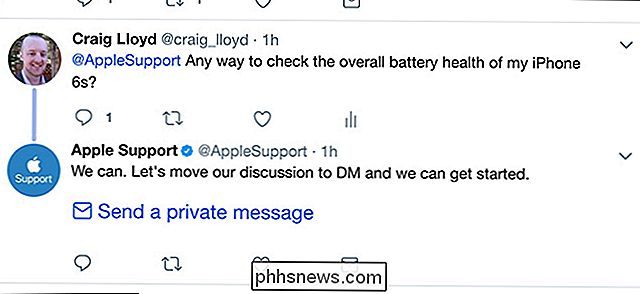
En años pasados, si querías saber el estado de la batería de tu iPhone, tendrías que llevarlo a una Apple Store y dejarlos funcionar una prueba de diagnóstico Sin embargo, este tipo de cosas se puede hacer de forma remota, también. Por lo tanto, es quizás la mejor manera de obtener este tipo de información.
Hay varias maneras de obtener ayuda de Apple. Puede visitar su sitio web de soporte y hablar con alguien por teléfono o por chat, o puede hacer lo que hice y simplemente twittear con ellos.
Básicamente, ellos le dirán a DM y les dará su Número de serie del iPhone y versión de iOS. Luego lo aprobarán para una prueba de diagnóstico a la que accederá en la aplicación de configuración. Una vez que se haya ejecutado, informará al representante de soporte y le informarán sobre el estado de la batería. ¡Genial!
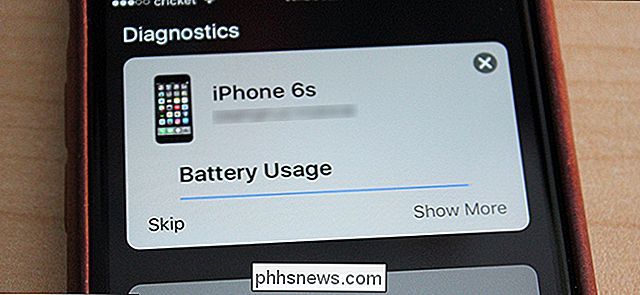
El único inconveniente es que Apple no me proporcionará un número cuantificable en cuanto a la salud de la batería, solo dice que "parece estar en perfecto estado de salud".
Si quieres un segunda opinión, aquí hay algunos otros métodos para verificar el estado de la batería de su iPhone. Tenga en cuenta que hacer que Apple lo haga es probablemente la mejor manera, incluso si son un poco vagos con los resultados.
Obtenga métricas más específicas con Battery Life Doctor
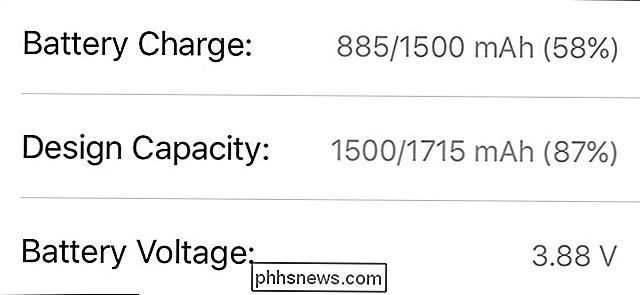
Hay bastantes aplicaciones que lo harán verifique el estado de su batería directamente desde su teléfono, pero encontramos una que es gratamente simple, gratis y disponible en la App Store.
Si puede soportar algunos anuncios molestos, Battery Life Doctor puede darle una visualización directa y sensata del estado de la batería de su iPhone. Hay varias secciones diferentes en la aplicación, pero la que querrá enfocar es "Duración de la batería". Toque "Detalles" para obtener más información sobre el estado de salud de su batería.
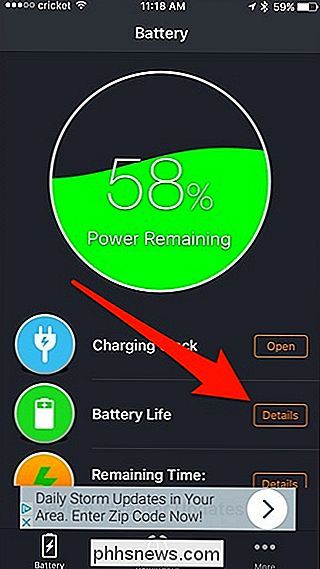
En esta pantalla, lo primero que notará es el gran gráfico, que le dice la salud general de su batería, ya sea diciendo "Perfecto" , "Bueno", "Malo", etc. También verá "Nivel de desgaste" seguido de un porcentaje. Esto es cuánto ha degradado la batería. Entonces, si se lee 13%, entonces la capacidad de carga total que la batería puede contener es 87% de su máximo original (una batería completamente nueva será 100%).
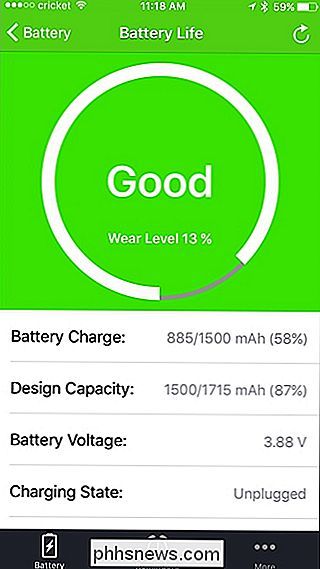
Más adelante, le mostrará algunas cosas, incluyendo cuánto jugo queda con la carga actual (que su iPhone le proporciona de todos modos), la capacidad de carga (como se mencionó anteriormente), el voltaje de la batería y si el teléfono se está cargando.
Verifique la salud de su computadora con CoconutBattery o iBackupBot
Las aplicaciones de batería vienen y van, por lo que si Battery Doctor no está disponible, todavía hay alguna esperanza de autodiagnosticar la salud de la batería de su iPhone.
Para los usuarios de Mac, hay una utilidad gratuita llamada CoconutBattery que no solo proporciona información sobre la batería de tu MacBook, sino también sobre tu iPhone (o iPad). Simplemente conecte su iPhone a su Mac, abra CoconutBattery, y luego haga clic en "Dispositivo iOS" en la parte superior.
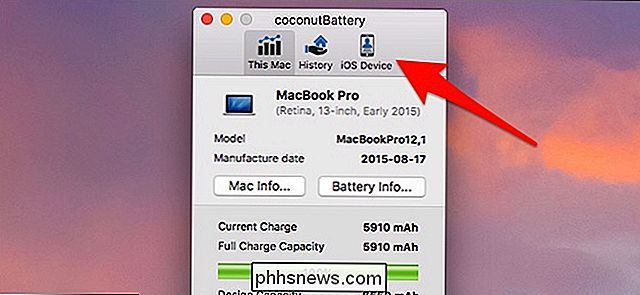
A partir de ahí, verá el estado de carga actual, así como la "Capacidad de diseño", que dice usted el estado general de la salud de la batería de su iPhone. No me dio exactamente la misma lectura que la aplicación Battery Life Doctor, pero estaba muy cerca.
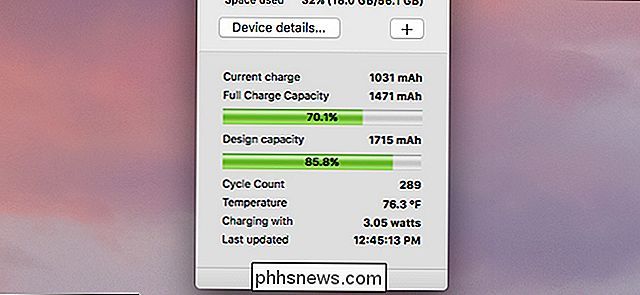
Para los usuarios de Windows, hay iBackupBot. Cuesta $ 35, pero hay una versión de prueba gratuita de 7 días, que debería darle tiempo de sobra para echar un vistazo rápido a la salud de la batería de su iPhone.
Nuevamente, conectará su iPhone a su computadora, abrirá la aplicación, y déjalo reposar por un momento mientras construye un perfil de tu dispositivo. Busque en el lado izquierdo el menú "Dispositivos" y seleccione su dispositivo, como se ve a continuación.
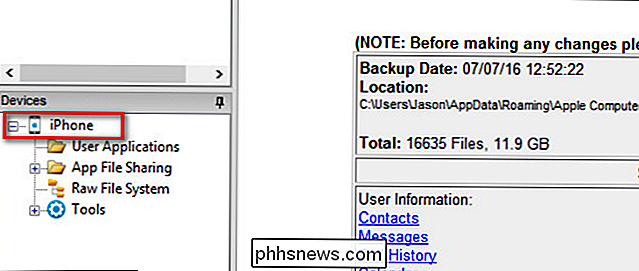
En el panel de información sobre su dispositivo, haga clic en el enlace "Más información".
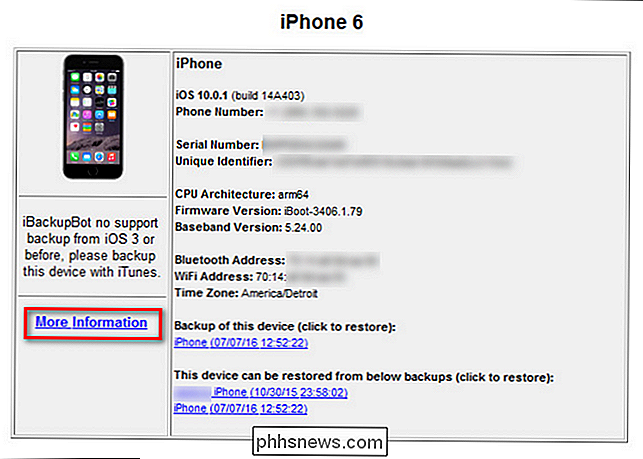
En la parte superior de la pantalla encontrarás la información que estás buscando. Allí puede ver el "CycleCount" para ver cuántos ciclos de carga de la batería ha sufrido el dispositivo. También puede ver la capacidad inicial (designada por "DesignCapacity") y la carga máxima que la batería puede retener actualmente (designada por "FullChargeCapacity"). Entonces, en este caso, la batería se ha degradado en aproximadamente 50 mAh (o aproximadamente 3%).
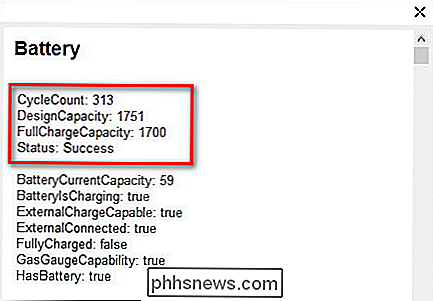
Si no le gusta que su batería no esté tan bien o tenga un poco de longitud en el diente del ciclo de carga, Apple reemplazará las baterías del iPhone por una tarifa si no está listo para actualizarse a un nuevo iPhone. Sin embargo, asegúrese de saber cuáles son los signos de una batería defectuosa antes de depositar dinero en efectivo.

Cómo crear acciones rápidas para el sistema de seguridad para el hogar Abode
Las acciones rápidas de Abode son muy similares a los accesos directos, lo que le da acceso rápido a ciertas tareas para que no tenga que navegar por los menús hacer algo. He aquí cómo configurarlos. RELACIONADO: Cómo instalar y configurar el sistema de seguridad para el hogar Abode Una de las pantallas principales en la aplicación Abode en su teléfono inteligente es Acciones rápidas, e incluso hay un botón llamado "Nueva acción rápida".

No todos los "virus" son virus: 10 términos de malware explicados
La mayoría de las personas parece llamar a cada tipo de malware un "virus", pero eso no es técnicamente preciso. Probablemente hayas oído hablar de muchos más términos más allá del virus: malware, gusano, troyano, rootkit, keylogger, spyware y más. Pero, ¿qué significan todos estos términos? Estos términos no son solo utilizados por geeks.



